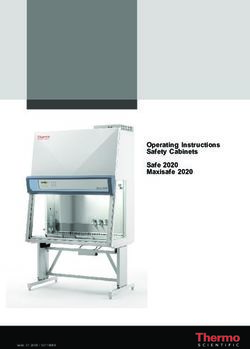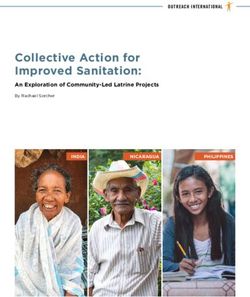INVIEW ETHERNET TCP/IP MODULE - CATALOG NUMBER 2706-PENET1 INSTALLATION INSTRUCTIONS
←
→
Page content transcription
If your browser does not render page correctly, please read the page content below
Pub. 0100216-02 A Installation Instructions InView Ethernet TCP/IP Module Catalog Number 2706-PENET1 Topic Page English 3 Français 13 Deutsch 23 Italiaño 33 Espanol 43 Português 53
2 InView Ethernet TCP/IP Module Publication 2706-IN008D-MU-P - October 2003
Installation Instructions
InView Ethernet TCP/IP Module
(Catalog Number 2706-PENET1)
English
Inside . . .
Overview ............................................................................................................................ 4
Why Use the InView Ethernet TCP/IP Module? ................................................................. 4
Description of the InView Ethernet TCP/IP Module .......................................................... 4
Wiring the Ethernet TCP/IP Module to the InView Display .............................................. 5
Mounting Module to the P42, P43 and P44 Displays ........................................................ 7
Mounting Module to the P72 and P74 Displays ................................................................ 8
Setting the IP Address ....................................................................................................... 8
Publication 2706-IN008D-EN-P - October 20034 InView Ethernet TCP/IP Module
Overview
A serial server is an electronic device that provides Ethernet connections for signs
and other serial devices by converting serial data to and from Ethernet format.
A serial server is an economical way to add InView Displays to an existing LAN.
Instead of running separate cabling to create a sign network, InView displays can
be attached to an existing Ethernet LAN using serial servers. This allows you to use
the InView ActiveX control for triggering messages and updating variables from
RSView32 or other ActiveX containers.
Why Use the InView Ethernet TCP/IP Module?
The serial server connects devices directly to the Ethernet network, which
conserves physical ports on the host, allows the terminal to access more than one
host, and simplifies terminal cabling.
The InView Ethernet TCP/IP module comes with serial cabling and a NEMA Type
4x enclosure to connect your InView Display to Ethernet.
Description of the InView Ethernet TCP/IP Module
The primary component of the InView Ethernet TCP/IP module is the Lantronix
MSS Lite B Ethernet to serial converter.
DB25 serial port
Ethernet Adapter
LED diagnostic lights:
1. ACT (activity)
2. LNK (network link connection)
3. PWR (power)
RJ45 Ethernet port
Below is a picture and description of the InView Ethernet TCP/IP module and its
connectors with relation to an InView Display.
Publication 2706-IN008D-EN-P - October 2003InView Ethernet TCP/IP Module 5
Back of InView Display (P42, P43, P44)
Customer-supplied
Ethernet through 2706-PENET1
To terminal block
NEMA-rated
inside power supply cover
supplied connector
on back of display
Note: Loop Ethernet
cable inside enclosure to NEMA Type 4X Enclosure with Removable Cover
Serial cable to be connected
relieve stress on the Torque Enclosure Cover screws to 1.1 Nm (10.0 to InView display
communication card. in-lb).
Wiring the Ethernet TCP/IP Module to the InView Display
1. Disconnect power to InView display.
ATTENTION Hazardous voltage. Contact with high voltage may
cause death or serious injury. Always disconnect power
to sign prior to servicing.
2. Remove the power supply cover by unscrewing its 6 screws. Set the screws
and cover aside for later step.
Right conduit openings
3. Feed the serial cable through the cable grip (shipped with module).
4. Insert the serial wires through the right conduit opening on either the top or
the bottom of the InView display.
Publication 2706-IN008D-EN-P - October 20036 InView Ethernet TCP/IP Module
TB1 Terminal
Block for serial
connection
Insert the serial wires with
the cable grip into one of
these conduit openings.
Power Line
5. Mount the cable grip to the InView display housing. Tighten the locknut
finger-tight and rotate an additional 1/2 turn.
6. Connect the incoming serial wires to the TB1 terminal block.
TB1
Incoming serial wires
TB1 Terminal Block
(NC) 8
(NC) 7
(NC) 6
(NC) 5
White (Rxd) (RS-232 RX) 4
White / Black Line (Txd) (RS-232 TX) 3
Black / White Line (PWR) (+5V) 2
Black (GND) (GND) 1
TIP Be sure to place the wires so they are not caught by screws
when replacing the power supply cover, and also so they do
not interfere with fan operation.
7. Torque the cable grip until the cap is completely seated.
8. Replace the power supply back cover with the 6 screws. Torque the screws
to 2.7Nm (24 in-lbs).
9. Connect the power supply to a power source.
Publication 2706-IN008D-EN-P - October 2003InView Ethernet TCP/IP Module 7
Mounting Module to the P42, P43 and P44 Displays
The InView Ethernet TCP/IP module is designed to mount to the track of the
InView P42, P43 and P44 displays. The back plate of the module has tabs for
attaching to the track. Tighten mounting screws until they bottom out against the
back plate.
Power Line Serial Cable
Back Plate For ease in mounting, rotate
with Tabs module 90° so that the mounting
holes are on top and bottom.
Rotate the module clockwise over
track until the alignment is
horizontal.
Publication 2706-IN008D-EN-P - October 20038 InView Ethernet TCP/IP Module
Mounting Module to the P72 and P74 Displays
The P72 and P74 InView displays do not have a track for mounting the module on
the display. You can remove the back plate and mount the bottom of the enclosure
to a wall or panel near the display. Use screws (8-32 UNC-2A) measuring a
minimum of 1/4” plus the thickness of the mounting surface.
The dimensions for the 4 mounting holes are shown below.
Enclosure Case
7.40 in (188 mm)
3.46
(88 mm)
Setting the IP Address
The Ethernet TCP/IP configuration utility is installed as part of the Inview
Messaging Software package. When first opening the Inview Messaging Software,
you are asked to create a display and a message file. After the display is created
you can configure the IP address of the 2706-PENET1 module.
1. Select the display you created, which will use the Ethernet module. Right
click on the display and select Edit Display as shown below.
Publication 2706-IN008D-EN-P - October 2003InView Ethernet TCP/IP Module 9
TIP Double-clicking on the display will take you to the same
window.
2. When the Edit Display window appears, go to the Communications tab.
This is where the configuration utility is located.
3. Under the section with the heading TCP/IP settings is the Configure
Communications button. By clicking this button you will be taken to the
Ethernet TCP/IP Communications window. This is where the IP address will
be set.
Publication 2706-IN008D-EN-P - October 200310 InView Ethernet TCP/IP Module
4. At the top of the window labeled IP Address, this is where you would put
in the desired IP address. The Port, if using a 2706-PENET1 module should
be 3001. Under the heading Assign IP Address, this is where you would
enter the MAC Address of the module. The MAC Address will be found on
the module itself.
5. Once the desired IP Address, Port, and MAC Address have been entered,
click the Setup button located in the section titled Assign IP Address.
If the IP Address is already in use, an error message window will appear,
like the one shown below.
TIP If the above window appears, just click OK and choose a
different desired IP Address and click the Setup button again.
Once a valid IP Address has been entered the following
window should appear saying it is ready to assign an IP
address.
Publication 2706-IN008D-EN-P - October 2003InView Ethernet TCP/IP Module 11
6. As the message instructs, you will need to either turn the display on or
power cycle the display if it is already turned on. Upon successfully
assigning an IP Address the following window will appear.
Gateway Address and Subnet Mask Setup
Next, is to setup the desired Gateway Address and Subnet Mask, if needed.
Subnet Mask - This parameter interprets IP addresses when the network is divided
into multiple networks. The IP address is formatted as four sets of decimal numbers
with periods between them (255.255.255.1). The range of values for the first set of
decimal numbers is 1 to 255. The range of values for the last three sets of decimal
numbers is 0 to 255. The value 0.0.0.0 is not a valid subnet mask.
Gateway Address - A unique address of the Gateway connecting two individual IP
networks into a system of networks. When a node needs to communicate with a
node on another network, the Gateway transfers the data between the two
networks. The IP address is formatted as four sets of decimal numbers (from 1 to
255) with periods between them (130.0.0.1). The first field cannot be 0 if any other
fields contain a 0.
Once the desired Gateway Address and Subnet Mask have been entered, click on
the Setup button located just below where the Subnet Mask was entered. If for
some reason, the settings are not received by the 2706-PENET1 module, the
following error message will appear.
Publication 2706-IN008D-EN-P - October 200312 InView Ethernet TCP/IP Module However, upon successfully setting up the Gateway Address and Subnet Mask, the following message will appear telling you to cycle power to the module. After the IP Address, Gateway Address and Subnet Mask have all been established, click the OK button on the bottom of the Ethernet TCP/IP Communications window. This will allow the settings to be saved and configuration is now complete. Once the settings have been saved, they can now be viewed, by clicking on the Advanced button located in the section titled TCP/IP settings on the Edit Display window. Publication 2706-IN008D-EN-P - October 2003
Notice d’installation
Module Ethernet TCP/IP InView
(Référence 2706-PENET1)
Français
Sommaire...
Présentation ..................................................................................................................... 14
Pourquoi utiliser le module Ethernet TCP/IP InView ? ..................................................... 14
Description du module Ethernet TCP/IP InView .............................................................. 14
Câblage du module Ethernet TCP/IP InView à l’afficheur InView ................................... 15
Montage du module sur les afficheurs P42, P43 et P44 ................................................. 17
Montage du module sur les afficheurs P72 et P74 ......................................................... 18
Définition de l’adresse IP ................................................................................................. 18
Publication 2706-IN008D-MU-P - Octobre 200314 Module Ethernet TCP/IP InView
Présentation
Un serveur en série est un appareil électronique qui fournit des connexions
Ethernet pour les périphériques de signaux et autres périphériques en série, en
convertissant les données série au format Ethernet et inversement.
Un serveur en série constitue un moyen économique pour ajouter des afficheurs
InView à un réseau local existant. Plutôt que de réaliser des câblages séparés pour
créer un réseau de signaux, les afficheurs InView peuvent être raccordés à un
réseau local Ethernet existant à l’aide de serveurs en série. Vous pouvez ainsi
utiliser le contrôle ActiveX InView pour déclencher des messages et mettre à jour
des variables à partir de RSView32 ou d’autres conteneurs ActiveX.
Pourquoi utiliser le module Ethernet TCP/IP InView ?
Un serveur en série connecte des équipements directement au réseau Ethernet, qui
conserve les ports physiques sur l’hôte, permet au terminal d’accéder à plusieurs
hôtes et en simplifie le câblage.
Le module Ethernet TCP/IP InView est fourni avec des câbles série et un boîtier
NEMA Type 4x pour la connexion de l’afficheur InView à Ethernet.
Description du module Ethernet TCP/IP InView
Le principal composant du module Ethernet TCP/IP InView est le convertisseur
Ethernet/série Lantronix MSS Lite B.
Port série DB25
Adaptateur Ethernet
Voyants de diagnostic :
1. ACT (activité)
2. LNK (connexion réseau)
3. PWR (alimentation)
Port Ethernet RJ45
Publication 2706-IN008D-MU-P - Octobre 2003Module Ethernet TCP/IP InView 15
Vous trouverez ci-dessous une représentation et une description du module
Ethernet TCP/IP InView et de ses connecteurs associés à un afficheur InView.
Arrière de l’afficheur InView (P42, P43, P44)
Connexion du câble
Ethernet fourni par le 2706-PENET1
client par le connecteur Vers le bornier situé à
NEMA fourni l’intérieur du capot
Remarque : enroulez le de l’alimentation à l’arrière
câble Ethernet à l’intérieur de l’afficheur
du boîtier pour éviter qu’il Boîtier NEMA Type 4X avec capot amovible
Câble série à connecter à
n’appuie sur la carte de Serrez les vis maintenant le capot du boîtier avec un
l’afficheur InView
communication. couple de 1,1 Nm
Câblage du module Ethernet TCP/IP InView à l’afficheur InView
1. Coupez l’alimentation de l’afficheur InView.
ATTENTION Tension dangereuse. Tout contact avec une tension
élevée peut entraîner des blessures graves voire
mortelles. Coupez toujours l’alimentation de l’afficheur
avant d’effectuer une opération de maintenance.
2. Retirez le capot de l’alimentation en dévissant les six vis. Mettez les vis et le
couvercle de côté : vous les réutiliserez plus tard.
Ouvertures de conduit à droite
3. Passez le câble série dans le serre-câble (fourni avec le module).
4. Insérez les câbles série par le conduit supérieur ou inférieur droit de
l’afficheur InView.
Publication 2706-IN008D-MU-P - Octobre 200316 Module Ethernet TCP/IP InView
Bornier TB1 pour
la connexion série
Insérez le câble série avec le
serre-câble dans l’une des
ouvertures de conduit.
Ligne d’alimentation
5. Montez le serre-câble sur le boîtier de l’afficheur InView. Serrez l’écrou à la
main et effectuez un demi tour supplémentaire.
6. Connectez les câbles série entrants au bornier TB1.
TB1
Câbles série entrants
Bornier TB1
(NC) 8
(NC) 7
(NC) 6
(NC) 5
Blanc (Réception) (RS-232 RX) 4
Blanc/Bande noire (Emission) (RS-232 TX) 3
Noir/Bande blanche (Alimentation) (+5V) 2
Noir (Terre) (GND) 1
CONSEIL Veillez à positionner les câbles de façon à ce qu’ils ne se
coincent pas dans les vis lorsque vous remettrez le capot de
l’alimentation en place et pour qu’ils n’empêchent pas le bon
fonctionnement du ventilateur.
7. Tournez le serre-câble jusqu’à ce que le capot soit bien en place.
8. Remettez le capot de l’alimentation en place à l’aide des six vis. Serrez les vis
avec un couple de 2,7 Nm.
9. Connectez le câble d’alimentation à une source d’alimentation.
Publication 2706-IN008D-MU-P - Octobre 2003Module Ethernet TCP/IP InView 17
Montage du module sur les afficheurs P42, P43 et P44
Le module Ethernet TCP/IP InView est conçu pour être monté sur la glissière des
afficheurs InView P42, P43 et P44. Les pattes situées sur la plaque de montage du
module permettent de le fixer sur la glissière. Serrez les vis jusqu’à ce qu’elles
soient en contact avec la plaque de montage.
Ligne d’alimentation Câble série
Plaque de Pour faciliter le montage, faites
montage avec pivoter le module de 90° afin que
pattes les trous de fixation soient en haut
et en bas. Faites pivoter le module
sur la glissière dans le sens des
aiguilles d’une montre, jusqu’à ce
que l’alignement soit horizontal.
Publication 2706-IN008D-MU-P - Octobre 200318 Module Ethernet TCP/IP InView
Montage du module sur les afficheurs P72 et P74
Les afficheurs InView P72 et P74 ne comportent pas de glissière pour le montage
du module. Vous avez la possibilité de retirer la plaque de montage et d’assembler
la partie inférieure du boîtier sur un mur ou un panneau situé près de l’afficheur.
Utilisez des vis (8-32 UNC-2A) d’au moins 6,5 mm, plus l’épaisseur de la surface de
montage.
Les dimensions pour les quatre trous de fixation sont indiquées ci-dessous.
Boîtier
188 mm
88 mm
Définition de l’adresse IP
L’utilitaire de configuration Ethernet TCP/IP est installé en même temps que
l’ensemble logiciel Inview Messaging. Lorsque vous lancez le logiciel Inview
Messaging pour la première fois, il vous est demandé de créer un écran et un
fichier de messages. Dès que l’écran est créé, vous pouvez configurer l’adresse IP
du module 2706-PENET1.
1. Sélectionnez l’écran que vous avez créé et qui utilisera le module Ethernet.
Cliquez sur l’écran avec le bouton droit de la souris et sélectionnez Edit
Display (Editer l’écran) comme indiqué ci-dessous.
Publication 2706-IN008D-MU-P - Octobre 2003Module Ethernet TCP/IP InView 19
CONSEIL Vous accéderez à la même fenêtre en cliquant deux fois sur
l’écran.
2. Quand la fenêtre d’édition d’écran apparaît, cliquez sur l’onglet
Communications : vous y trouverez l’utilitaire de configuration.
3. La section intitulée TCP/IP Settings (Réglages TCP/IP) contient le bouton
Configure Communications (Configurer les communications). En cliquant sur
ce bouton, vous accédez à la fenêtre de communication Ethernet TCP/IP.
C’est là que vous allez définir l’adresse IP.
Publication 2706-IN008D-MU-P - Octobre 200320 Module Ethernet TCP/IP InView
4. Entrez l’adresse IP souhaitée dans la partie supérieure de la fenêtre, intitulée
IP Address. Si vous utilisez un module 2706-PENET1, le Port doit être 3001.
Dans la section Assign IP Address (Attribuer l’adresse IP), entrez l’adresse
MAC (MAC Address) du module. L’adresse MAC est indiquée sur le module
même.
5. Une fois que vous avez saisi l’adresse IP, le port et l’adresse MAC, cliquez
sur le bouton Setup (Configurer) situé dans la section Assign IP Address
(Attribuer l’adresse IP).
Si l’adresse IP est déjà utilisée, un message d’erreur, comme celui ci-dessous,
apparaît.
CONSEIL Si le message ci-dessus apparaît, cliquez sur OK, choisissez
une autre adresse IP, puis cliquez de nouveau sur le bouton
Setup. Une fois que vous avez saisi une adresse IP correcte, le
message suivant devrait apparaître, indiquant que le logiciel
est prêt à attribuer l’adresse IP.
Publication 2706-IN008D-MU-P - Octobre 2003Module Ethernet TCP/IP InView 21
6. Comme l’indique le message, vous devez activer l’écran ou couper puis
rétablir l’alimentation si l’écran est déjà activé. Lorsque l’adresse IP a bien été
attribuée, la fenêtre suivante apparaît.
Définition de l’adresse de passerelle et du masque de sous-réseau
Vous devez ensuite définir l’adresse de passerelle (Gateway Address) et le masque
de sous-réseau (Subnet Mask), si nécessaire.
Masque de sous-réseau : ce paramètre interprète les adresses IP lorsque le réseau
est divisé en plusieurs réseaux. L’adresse IP se compose de quatre groupes de
nombres décimaux séparés par des points (255.255.255.1). La plage de valeurs du
premier groupe de nombres décimaux va de 1 à 255. La plage de valeurs des trois
derniers groupes de nombres décimaux va de 0 à 255. La valeur 0.0.0.0 n’est pas un
masque de sous-réseau correct.
Adresse de passerelle : adresse propre à la passerelle reliant deux réseaux IP
distincts dans un système de réseaux. Quand une station doit communiquer avec
une station située sur un autre réseau, la passerelle transfère les données entre les
deux réseaux. L’adresse IP se compose de quatre groupes de nombres décimaux
(de 0 à 255) séparés par des points (130.0.0.1). Le premier champ ne peut pas
être 0 si l’un des autres champs contient un 0.
Une fois que vous avez saisi l’adresse de passerelle et le masque de sous-réseau,
cliquez sur le bouton Setup (Configurer) situé juste au-dessous de la zone de saisie
du masque de sous-réseau. Si pour une raison quelconque, les réglages ne sont pas
reçus par le module 2706-PENET1, le message d’erreur suivant apparaît :
Publication 2706-IN008D-MU-P - Octobre 200322 Module Ethernet TCP/IP InView En revanche, si la configuration de l’adresse de passerelle et du masque de sous-réseau est réussie, un message vous demandant de redémarrer le module apparaît. Une fois que vous avez défini l’adresse IP, l’adresse de passerelle et le masque de sous-réseau, cliquez sur le bouton OK situé au bas de la fenêtre des communications Ethernet TCP/IP pour enregistrer les réglages. La configuration est à présent terminée. Lorsque les réglages ont été enregistrés, vous pouvez les visualiser en cliquant sur le bouton Advanced (Evolué) situé dans la section TCP/IP settings (Réglages TCP/IP) de la fenêtre Edit Display (Editer l’écran). Publication 2706-IN008D-MU-P - Octobre 2003
Installationsanleitung
InView-Ethernet-TCP/IP-Modul
(Bestell-Nr. 2706-PENET1)
Deutsch
Inhalt . . .
Überblick .......................................................................................................................... 24
Vorteile des InView-Ethernet TCP/IP-Moduls .................................................................. 24
Beschreibung des InView-Ethernet-TCP/IP-Moduls ........................................................ 24
Verdrahtung des Ethernet-TCP/IP-Moduls mit der InView-Anzeige ................................ 25
Montage des Moduls an den Anzeigen P42, P43 und P44 .............................................. 27
Montage des Moduls an den Anzeigen P72 und P74 ...................................................... 28
Festlegen der IP-Adresse ................................................................................................. 28
Publikation 2706-IN008D-MU-P – Oktober 200324 InView-Ethernet-TCP/IP-Modul
Überblick
Ein serieller Server ist ein elektronisches Gerät, das serielle Daten in das und vom
Ethernet-Format umwandelt und so die Einbindung von Anzeigen und anderen
seriellen Geräten in ein Ethernet-Netzwerk ermöglicht.
Mit einem seriellen Server können Sie einfach und kostengünstig InView-Anzeigen
in ein vorhandenes Local Area Network (LAN) integrieren. Sie ersparen sich den
Aufbau eines separaten Anzeigennetzwerks und können die InView-Anzeigen
direkt in ihr bestehendes Ethernet-LAN einbinden. Dadurch können Sie über das
InView-ActiveX-Steuerelement Meldungen auslösen und Variablen von RSView32
oder anderen ActiveX-Containern aktualisieren.
Vorteile des InView-Ethernet TCP/IP-Moduls
Mit dem seriellen Server können Geräte direkt in das Ethernet-Netzwerk
eingebunden werden. Dadurch werden weniger Hostanschlüsse belegt, das
Terminal kann auf mehrere Hosts zugreifen, und die Verkabelung wird vereinfacht.
Im Lieferumfang des InView-Ethernet-TCP/IP-Moduls sind die benötigten Kabel
und ein Gehäuse des NEMA-Typs 4 zum Anschluss der InView-Anzeige an ein
Ethernet-Netzwerk enthalten.
Beschreibung des InView-Ethernet-TCP/IP-Moduls
Die Hauptkomponente des InView-Ethernet-TCP/IP-Moduls ist der
Lantronix MSS Lite B-Konverter zur Umwandlung von Ethernet-Daten in serielle
Daten.
Serielle Schnittstelle DB25
Ethernet-Adapter
Status-LEDs:
1. ACT (Aktivität)
2. LNK (Netzwerkverbindung)
3. PWR (Versorgungsspannung)
Ethernet-Anschluss RJ45
Publikation 2706-IN008D-MU-P – Oktober 2003InView-Ethernet-TCP/IP-Modul 25
Nachfolgend finden Sie eine Abbildung und eine Beschreibung des
InView-Ethernet-TCP/IP-Moduls und seiner Anschlüsse im Vergleich zu einer
InView-Anzeige.
Rückansicht einer InView-Anzeige (P42, P43, P44)
Kundenseitiges Ethernet
2706-PENET1 Zur Klemmenleiste auf der
mit NEMA-Anschluss
Innenseite der Netzteilab-
Hinweis:
deckung auf der Rückseite
Ethernet-Kabel im
der Anzeige
Gehäuse zu einer
Schleife legen, um die Gehäuse NEMA-Typ 4X mit abnehmbarer Abdeckung. Serielles Kabel zum
Kommunikationskarte Anzugsdrehmoment für die Gehäuseschrauben: 1,1 Nm. Anschluss an die
zu entlasten. InView-Anzeige
Verdrahtung des Ethernet-TCP/IP-Moduls mit der
InView-Anzeige
1. Trennen Sie die InView-Anzeige von der Stromversorgung.
ACHTUNG Gefährliche Spannung. Die Berührung Hochspannung
führender Teile kann zum Tod oder zu schweren
Verletzungen führen. Unterbrechen Sie vor der
Wartung der Anzeige stets die Stromversorgung.
2. Entfernen Sie die sechs Schrauben der Netzteilabdeckung, und nehmen Sie
diese ab. Bewahren Sie die Schrauben und die Abdeckung gut auf.
Kabelführungsbohrungen an
der rechten Seite
Publikation 2706-IN008D-MU-P – Oktober 200326 InView-Ethernet-TCP/IP-Modul
3. Führen Sie das serielle Kabel durch den (im Lieferumfang enthaltenen)
Kabelziehstrumpf ein.
4. Führen Sie die seriellen Drähte durch die rechte Kabelführungsbohrung an
der Ober- oder Unterseite der InView-Anzeige ein.
Klemmenleiste
TB1 für serielle
Anschlüsse
Führen Sie die seriellen
Anschlussdrähte mit dem
Kabelziehstrumpf in eine dieser
Kabelführungsbohrungen ein.
Netzanschlusskabel
5. Befestigen Sie den Kabelziehstrumpf am Gehäuse der InView-Anzeige.
Ziehen Sie die Kontermutter handfest an, und drehen Sie sie anschließend
noch um eine halbe Umdrehung.
6. Schließen Sie die seriellen Anschlussdrähte an die Klemmenleiste TB1 an.
TB1
Serielle Anschlussdrähte
Klemmenleiste TB1
(NC) 8
(NC) 7
(NC) 6
(NC) 5
Weiß (Rxd) (RS-232 RX) 4
Weiß/Schwarz (Txd) (RS-232 TX) 3
Schwarz/Weiß (PWR) (+5 V) 2
Schwarz (GND) (GND) 1
Publikation 2706-IN008D-MU-P – Oktober 2003InView-Ethernet-TCP/IP-Modul 27
TIPP Vergewissern Sie sich, dass die Drähte so platziert sind, dass
sie nicht an den Schrauben hängenbleiben, wenn die
Netzteilabdeckung wieder angebracht wird. Außerdem ist
darauf zu achten, dass sie den Lüfterbetrieb nicht
beeinträchtigen.
7. Ziehen Sie die Kabelklemme an, bis die Abdeckung fest sitzt.
8. Setzen Sie die Netzteilabdeckung wieder auf und befestigen Sie sie mit den
sechs Schrauben. Anzugsdrehmoment für die Schrauben: 2,7 Nm.
9. Schließen Sie die Versorgungsspannung an.
Montage des Moduls an den Anzeigen P42, P43 und P44
Das InView-Ethernet-TCP/IP-Modul wurde für die Montage auf der Schiene der
InView-Anzeigen P42, P43 und P44 entwickelt. Auf der rückseitigen Abdeckung des
Moduls befinden sich Laschen zur Befestigung an der Schiene. Ziehen Sie die
Befestigungsschrauben an, bis sie ganz an der rückseitigen Abdeckung anliegen.
Netzanschlusskabel Serielles Kabel
Rückseitige Um die Montage zu vereinfachen,
Abdeckung mit sollten Sie das Modul um 90 Grad
Laschen drehen, sodass die
Montagebohrungen oben und unten
liegen. Drehen Sie das Modul im
Uhrzeigersinn, bis es horizontal zur
Schiene ausgerichtet ist.
Publikation 2706-IN008D-MU-P – Oktober 200328 InView-Ethernet-TCP/IP-Modul
Montage des Moduls an den Anzeigen P72 und P74
Die InView-Anzeigen P72 und P74 besitzen keine Schiene zur Montage des Moduls.
Sie können die rückseitige Abdeckung entfernen und die Unterseite des Gehäuses
an einer Wand oder in einem Schaltschrank in der Nähe der Anzeige montieren.
Verwenden Sie zur Montage Schrauben (8-32 UNC-2A) mit einer Mindestlänge von
64 mm zuzüglich der Dicke der zur Montage vorgesehenen Oberfläche.
Die Abmessungen der vier Montagebohrungen sind nachfolgend angegeben.
Gehäuse
188 mm
88 mm
Festlegen der IP-Adresse
Das Dienstprogramm zur Ethernet-TCP/IP-Konfiguration wird gemeinsam mit der
InView Messaging Software installiert. Wenn Sie die InView Messaging Software
zum ersten Mal ausführen, werden Sie aufgefordert, eine Anzeigen- und eine
Meldungsdatei zu erstellen. Nach dem Erstellen der Anzeige können Sie die
IP-Adresse des Moduls 2706-PENET1 konfigurieren.
1. Wählen Sie die erstellte Anzeige aus, die das Ethernet-Modul verwenden
wird. Klicken Sie mit der rechten Maustaste auf die Anzeige, und wählen Sie
Edit Display (siehe unten).
Publikation 2706-IN008D-MU-P – Oktober 2003InView-Ethernet-TCP/IP-Modul 29
TIPP Sie können auch auf die Anzeige doppelklicken, um zu
diesem Fenster zu gelangen.
2. Wenn das Fenster Edit Display angezeigt wird, klicken Sie auf die
Registerkarte Communications. Auf dieser Registerkarte befindet sich das
Konfigurationsdienstprogramm.
3. Im Abschnitt TCP/IP settings befindet sich die Schaltfläche Configure
Communications. Klicken Sie auf diese Schaltfläche, um das Fenster
Ethernet TCP/IP Communications zu öffnen. In diesem Fenster wird die
IP-Adresse festgelegt.
Publikation 2706-IN008D-MU-P – Oktober 200330 InView-Ethernet-TCP/IP-Modul
4. Oben im Fenster IP Address geben Sie die gewünschte IP-Adresse ein. Für
die Einstellung Port geben Sie beim Modul 2706-PENET1 den Wert 3001 ein.
Unter Assign IP Address geben Sie die MAC-Adresse des Moduls im Feld
MAC Address ein. Die MAC-Adresse befindet sich direkt auf dem Modul.
5. Nachdem Sie die gewünschten Werte für IP-Adresse, Port und MAC-Adresse
eingegeben haben, klicken Sie auf die Schaltfläche Setup, die sich im
Abschnitt Assign IP Address befindet.
Wenn die IP-Adresse bereits belegt ist, wird eine Fehlermeldung wie die
folgende angezeigt.
TIPP Wenn das oben dargestellte Fenster angezeigt wird, klicken Sie
auf OK, und wählen Sie dann eine andere IP-Adresse. Klicken
Sie dann erneut auf die Schaltfläche Setup. Wenn Sie eine
gültige IP-Adresse eingegeben haben, wird Ihnen im
folgenden Fenster mitgeteilt, dass das Programm bereit für die
Zuweisung einer IP-Adresse ist.
Publikation 2706-IN008D-MU-P – Oktober 2003InView-Ethernet-TCP/IP-Modul 31
6. In der Meldung werden Sie angewiesen, die Anzeige nun einzuschalten
bzw. sie aus- und wieder einzuschalten, falls sie bereits eingeschaltet ist.
Wenn die IP-Adresse erfolgreich zugewiesen wurde, wird das folgende
Fenster angezeigt.
Festlegen der Gateway-Adresse und Subnetz-Maske
Im nächsten Schritt stellen Sie bei Bedarf die gewünschte Gateway-Adresse und
Subnetz-Maske ein.
Subnet Mask – Dieser Parameter interpretiert IP-Adressen, wenn das Netzwerk in
mehrere Teilnetze untergliedert ist. Die IP-Adresse besteht aus vier Gruppen von
Dezimalzahlen, die jeweils durch einen Punkt getrennt sind (255.255.255.1). Der
Wertebereich der ersten Zahlengruppe ist 1 bis 255. Der Wertebereich der letzten
drei Zahlengruppen ist 0 bis 255. Der Wert 0.0.0.0 ist keine gültige Subnetz-Maske.
Gateway Address – Eine eindeutige Adresse des Gateways, das zwei einzelne
IP-Netzwerke in einem Netzwerksystem miteinander verbindet. Wenn ein
Netzknoten mit einem zweiten Netzknoten in einem anderen Netzwerk
kommunizieren muss, überträgt das Gateway die Daten zwischen den beiden
Netzwerken. Die IP-Adresse besteht aus vier Gruppen von Dezimalzahlen (von 1
bis 255), die jeweils durch einen Punkt getrennt sind (130.0.0.1). Das erste Feld darf
nicht 0 sein, wenn eines der anderen Felder eine 0 enthält.
Nachdem Sie die gewünschte Gateway-Adresse und Subnetz-Maske eingegeben
haben, klicken Sie auf die Schaltfläche Setup, die sich direkt unterhalb des
Eingabefelds für die Subnetz-Maske befindet. Wenn die Einstellungen aus irgend-
einem Grund vom Modul 2706-PENET1 nicht empfangen werden, wird die
folgende Fehlermeldung angezeigt.
Publikation 2706-IN008D-MU-P – Oktober 200332 InView-Ethernet-TCP/IP-Modul Wenn die Gateway-Adresse und Subnetz-Maske erfolgreich eingestellt wurden, werden Sie in der folgenden Meldung aufgefordert, das Modul aus- und wieder einzuschalten. Nachdem Sie die IP-Adresse, Gateway-Adresse und Subnetz-Maske erfolgreich eingestellt haben, klicken Sie unten im Fenster Ethernet TCP/IP Communications auf OK. Die Einstellungen werden nun gespeichert, und der Konfigurationsvorgang ist abgeschlossen. Nach dem Speichern können die Einstellungen angezeigt werden. Klicken Sie hierzu auf die Schaltfläche Advanced im Abschnitt TCP/IP settings des Fensters Edit Display. Publikation 2706-IN008D-MU-P – Oktober 2003
Istruzioni per l'installazione
Modulo Ethernet TCP/IP InView
(Numero di catalogo 2706-PENET1)
Italiano
All'interno. . .
Panoramica ...................................................................................................................... 34
Perchè usare il modulo Ethernet TCP/IP InView? ............................................................ 34
Descrizione del modulo Ethernet TCP/IP InView ............................................................. 34
Cablaggio del modulo Ethernet TCP/IP al display InView ............................................... 35
Montaggio del modulo su display P42, P43 e P44 .......................................................... 37
Montaggio del modulo su display P72 e P74 .................................................................. 38
Impostazione dell'indirizzo IP ........................................................................................... 38
Pubblicazione 2706-IN008D-MU-P - Ottobre 200334 Modulo Ethernet TCP/IP InView
Panoramica
Un server seriale è un dispositivo elettronico che fornisce connettività Ethernet per
segnaletica e altri dispositivi seriali, convertendo i dati seriali nel/dal formato
Ethernet.
Un server seriale costituisce un sistema economico per aggiungere i display InView
ad una LAN già esistente. Invece di instradare cavi separati per creare una rete di
segnali, i display InView possono essere collegati ad una LAN Ethernet esistente
utilizzando i server seriali. Ciò consente di utilizzare il controllo ActiveX di InView
per attivare i messaggi ed aggiornare le variabili di RSView32 o di altri contenitori
ActiveX.
Perchè usare il modulo Ethernet TCP/IP InView?
Il server seriale collega i dispositivi direttamente alla rete Ethernet, il che permette
di non utilizzare le porte fisiche dell'host, di consentire al terminale di accedere a
più di un host e di semplificare il cablaggio del terminale.
Il modulo Ethernet TCP/IP InView viene fornito con un cavo seriale ed una
custodia NEMA tipo 4x per collegare il display InView ad Ethernet.
Descrizione del modulo Ethernet TCP/IP InView
Il componente principale del modulo Ethernet TCP/IP InView è il convertitore
Ethernet-Seriale Lantronix MSS Lite B.
Porta seriale DB25
Adattatore Ethernet
LED diagnostici:
1. ACT (attività)
2. LNK (collegamento alla rete)
3. PWR (alimentazione)
Porta Ethernet RJ45
Pubblicazione 2706-IN008D-MU-P - Ottobre 2003Modulo Ethernet TCP/IP InView 35
Di seguito viene riportata una figura ed una descrizione del modulo Ethernet
TCP/IP InView e dei relativi connettori per il display InView.
Retro del display InView (P42, P43, P44)
Ethernet fornito dal cliente 2706-PENET1 Alla morsettiera all'interno
mediante connettore NEMA
del coperchio
fornito
dell'alimentatore sul retro
Nota: arrotolare il cavo Ethernet
del display
all'interno della custodia per
evitare di tirare la scheda di Custodia NEMA Tipo 4X con coperchio rimovibile Cavo seriale da collegare al
comunicazione. Stringere le viti del coperchio della custodia a 1.1 display InView
Nm (10.0 poll.-lb).
Cablaggio del modulo Ethernet TCP/IP al display InView
1. Togliere alimentazione al display InView.
ATTENZIONE Tensione pericolosa. Il contatto con l'alta tensione può
provocare morte o lesioni gravi. Scollegare sempre
l'alimentazione prima di eseguire interventi di
manutenzione.
2. Rimuovere il coperchio dell'alimentatore svitando le 6 viti. Riporre le viti ed
il coperchio da parte.
Aperture canalina destra
3. Fare passare il cavo seriale attraverso il fermacavo (fornito con il modulo).
Pubblicazione 2706-IN008D-MU-P - Ottobre 200336 Modulo Ethernet TCP/IP InView
4. Inserire i cavi seriali nell'apertura della canalina destra sulla parte superiore
o inferiore del display InView.
Morsettiera TB1 per
connessione seriale
Inserire i cavi seriali con il
fermacavo in una di queste
aperture della canalina.
Linea di alimentazione
5. Montare il fermacavo sulla custodia del display InView. Stringere a mano il
dado di blocco e ruotarlo di un altro 1/2 giro.
6. Collegare i cavi seriali di ingresso alla morsettiera TB1.
TB1
Cavi seriali in ingresso
Morsettiera TB1
(NC) 8
(NC) 7
(NC) 6
(NC) 5
Bianco (Rxd) (RS-232 RX) 4
Linea bianco/nero (Txd) (RS-232 TX) 3
Linea bianco/nero (PWR) (+5V) 2
Nero (GND) (GND) 1
CONSIGLIO Accertarsi di collocare i cavi in modo che non vengano ad
interferire con le viti al momento di rimettere il coperchio
dell'alimentatore e con il funzionamento della ventola.
7. Stringere il fermacavo fino a quando il cappuccio è completamente inserito.
8. Rimontare il coperchio dell'alimentatore con le 6 viti. Stringere le viti con
una coppia di 2.7Nm (24 poll.-lbs).
9. Collegare l'alimentatore ad una sorgente di alimentazione.
Pubblicazione 2706-IN008D-MU-P - Ottobre 2003Modulo Ethernet TCP/IP InView 37
Montaggio del modulo su display P42, P43 e P44
Il modulo Ethernet TCP/IP InView è progettato per essere montato sulle guide dei
display InView P42, P43 e P44. La piastra posteriore del modulo ha delle linguette
per l'applicazione sulla guida. Stringere le viti di montaggio fino a toccare la piastra
posteriore.
Linea di alimentazione Cavo seriale
Piastra posteriore Per facilitare il montaggio, ruotare
con linguette il modulo di 90° in modo che i fori
di montaggio si trovino in alto e in
basso. Ruotare il modulo in senso
orario sulla guida fino a quando
l'allineamento risulti orizzontale.
Pubblicazione 2706-IN008D-MU-P - Ottobre 200338 Modulo Ethernet TCP/IP InView
Montaggio del modulo su display P72 e P74
I display InView P72 e P74 non dispongono di una guida per il montaggio del
modulo. È possibile rimuovere la piastra posteriore e montare la parte inferiore
della custodia su una parete o su un pannello vicino al display. Usare viti (8-32
UNC-2A) che misurino una minimo di 1/4” più lo spessore della superfice di
montaggio .
Le dimensioni dei 4 fori di montaggio sono riportate sotto.
Custodia
7.40 pollici (188 mm)
3.46 pollici
(88 mm)
Impostazione dell'indirizzo IP
L'utility di configurazione di Ethernet TCP/IP viene installata assieme al software di
messaggistica di Inview. Quando si avvia per la prima volta il software per la
messaggistica di Inview, all'utente viene chiesto di creare un display ed un file di
messaggio. Dopo avere creato il display, è possibile configurare l'indirizzo IP del
modulo 2706-PENET1.
1. Selezionare il display creato e che userà il modulo Ethernet. Fare clic con il
pulsante destro e selezionare Edit Display, come mostrato in figura.
Pubblicazione 2706-IN008D-MU-P - Ottobre 2003Modulo Ethernet TCP/IP InView 39
CONSIGLIO È possibile aprire la stessa finestra facendo doppio clic sul
display.
2. Quando viene visualizzata la finestra Edit Display, selezionare la scheda
Communications. Qui si trova l'utility di configurazione.
3. Nella sezione delle impostazioni TCP/IP, si trova il pulsante Configure
Communications. Facendo clic su questo pulsante, si aprirà la finestra delle
comunicazioni Ethernet TCP/IP. Qui va impostato l'indirizzo IP.
Pubblicazione 2706-IN008D-MU-P - Ottobre 200340 Modulo Ethernet TCP/IP InView
4. Nella parte superiore della finestra denominata IP Address, bisogna inserire
l'indirizzo IP desiderato. In Port, se si utilizza un modulo 2706-PENET1,
inserire 3001. In Assign IP Address, inserire il MAC Address del modulo. Il
MAC Address lo si può trovare stampato sul modulo stesso.
5. Dopo avere inserito i dati relativi a IP Address, Port e MAC Address, fare clic
sul pulsante Setup posto nella sezione intitolata Assign IP Address.
Se l'indirizzo IP è già in uso, verrà visualizzato un messaggio d'errore come
quello mostrato in figura.
CONSIGLIO Se viene visualizzata questa finestra, fare clic su OK e scegliere
un indirizzo IP diverso, quindi fare ancora clic su Setup. Dopo
avere inserito un indirizzo IP valido, comparirà la seguente
finestra per confermare che il sistema è pronto ad assegnare
l'indirizzo.
Pubblicazione 2706-IN008D-MU-P - Ottobre 2003Modulo Ethernet TCP/IP InView 41
6. Il messaggio informa che bisogna accendere il display oppure spegnerlo e
riaccenderlo nel caso in cui esso sia già acceso. Se l'operazione viene
eseguita correttamente e l'indirizzo IP viene assegnato, comparirà la
seguente finestra.
Configurazione dei parametri Gateway Address e Subnet mask
A questo punto, se necessario, bisogna configurare i parametri Gateway Address
(Indirizzo gateway) e Subnet Mask (Maschera di sottorete).
Subnet Mask - Questo parametro interpreta gli indirizzi IP quando la rete è divisa
in più reti. L'indirizzo IP è composto da quattro gruppi di numeri decimali divisi da
un punto (255.255.255.1). L'intervallo dei valori per il primo gruppo di decimali va
da 1 a 255. L'intervallo dei valori per gli altri tre gruppi di decimali va da 0 a 255. Il
valore 0.0.0.0 non è una maschera di sottorete valida.
Gateway Address - Indirizzo univoco del Gateway che collega due reti IP singole
in un sistema di reti. Quando un nodo deve comunicare con un nodo di un'altra
rete, il Gateway trasferisce i dati tra le due reti. L'indirizzo IP è composto da quattro
gruppi di numeri decimali (da 1 a 255) divisi da un punto (130.0.0.1)Il primo
campo non può essere 0 se uno degli altri campi contiene uno 0.
Dopo avere inserito i valori Gateway Address e Subnet Mask, fare clic sul pulsante
Setup posto sotto. Se per un qualsiasi motivo le impostazioni non vengono
ricevute dal modulo 2706-PENET1, comparirà il seguente messaggio di errore.
Pubblicazione 2706-IN008D-MU-P - Ottobre 200342 Modulo Ethernet TCP/IP InView Se, invece, i parametri Gateway Address e Subnet Mask sono stati impostati correttamente, il seguente messaggio informerà di spegnere e riaccendere il modulo. Dopo avere completato l'inserimento dei parametri IP Address, Gateway Address e Subnet Mask, fare clic su OK nella finestra delle comunicazioni Ethernet TCP/IP. Le impostazioni verranno salvate e la configurazione è stata completata. Dopo averle salvate, le impostazioni possono essere visualizzate facendo clic sul pulsante Advanced posto nella sezione TCP/IP settings nella finestra Edit Display. Pubblicazione 2706-IN008D-MU-P - Ottobre 2003
Instrucciones de instalación
Módulo InView Ethernet TCP/IP
(Número de catálogo 2706-PENET1)
Español
Contenido. . .
Descripción general ......................................................................................................... 44
¿Qué ventajas tiene el módulo InView Ethernet TCP/IP? ................................................ 44
Descripción del módulo InView Ethernet TCP/IP ............................................................. 44
Cableado del módulo Ethernet TCP/IP a la pantalla InView ........................................... 45
Montaje del módulo a las pantallas P42, P43 y P44 ....................................................... 47
Montaje del módulo en las pantallas P72 y P74 ............................................................. 48
Configuración de la dirección IP ...................................................................................... 48
Publicación 2706-IN008D-MU-P - Octubre 200344 Módulo InView Ethernet TCP/IP
Descripción general
Un servidor en serie es un dispositivo electrónico que proporciona conexiones
Ethernet para las señales y otros dispositivos en serie mediante la conversión de
datos en serie al formato Ethernet y viceversa.
Un servidor en serie ofrece un medio económico para la incorporación de pantallas
InView a una LAN ya instalada. En vez de instalar otro cableado para crear una red
de señales, se pueden conectar pantallas InView a una LAN Ethernet ya instalada a
través de servidores en serie. De ese modo, es posible aprovechar los controles
ActiveX de InView para activar mensajes y actualizar variables provenientes de
RSView32 o de otros contenedores de ActiveX.
¿Qué ventajas tiene el módulo InView Ethernet TCP/IP?
El servidor en serie conecta los dispositivos directamente a la red Ethernet, de
manera que los puertos físicos se mantienen en la computadora principal, el
terminal puede tener acceso a más de una computadora principal y se simplifica el
cableado de los terminales.
El módulo InView Ethernet TCP/IP se suministra con cableado en serie y un
envolvente NEMA Tipo 4x para conectar la pantalla InView a una red Ethernet.
Descripción del módulo InView Ethernet TCP/IP
El componente principal del módulo InView Ethernet TCP/IP es el convertidor de
Ethernet a convertidor en serie Lantronix MSS Lite B.
Puerto en serie DB25
Adaptador Ethernet
Indicadores LED de diagnóstico:
1. ACT (actividad)
2. LNK (conexión de vínculo de red)
3. PWR (alimentación)
Puerto Ethernet RJ45
A continuación se muestra una ilustración con una descripción del módulo InView
Ethernet TCP/IP y sus conectores en relación con una pantalla InView.
Publicación 2706-IN008D-MU-P - Octubre 2003Módulo InView Ethernet TCP/IP 45
Parte posterior de la pantalla InView (P42, P43, P44)
Ethernet suministrado por
Al bloque de terminales
el cliente a través de 2706-PENET1 dentro de la cubierta de la
un conector suministrado
fuente de alimentación
aprobado por NEMA
eléctrica en la parte
Nota: Dé una vuelta al posterior de la pantalla.
cable Ethernet dentro del
envolvente para reducir las Envolvente NEMA Tipo 4X con cubierta extraíble Cable en serie para la
tensiones en la tarjeta de Aplique a los tornillos de la cubierta del envolvente conexión a la pantalla
comunicaciones. un par de apriete de 1.1 Nm (10.0 pulg.-lb). InView
Cableado del módulo Ethernet TCP/IP a la pantalla InView
1. Desconecte la fuente de alimentación eléctrica de la pantalla InView.
ATENCIÓN Voltaje peligroso. El contacto con alto voltaje puede
causar la muerte o lesiones personales graves. Siempre
desconecte la alimentación eléctrica de la señal antes
de llevar a cabo el servicio de mantenimiento.
2. Retire la cubierta de la fuente de alimentación eléctrica; para ello, quite los 6
tornillos que la sujetan. Coloque los tornillos y la cubierta a un lado, ya que
los necesitará en un paso posterior.
Aberturas de canaleta
de la derecha
3. Pase el cable en serie por el sujetacables (que se incluye con el módulo).
4. Inserte los cables en serie por el orificio de la canaleta derecha, ya sea en la
parte superior o inferior de la pantalla InView.
Publicación 2706-IN008D-MU-P - Octubre 200346 Módulo InView Ethernet TCP/IP
Bloque de
terminales TB1
para la conexión
en serie
Inserte los cables en serie
con el sujetacables en una de
estas aberturas de canaleta.
Línea de alimentación eléctrica
5. Monte el sujetacables en el envolvente de la pantalla InView. Apriete la
contratuerca con los dedos y después déle otra media vuelta para ajustarla.
6. Conecte los cables en serie de entrada en el bloque de terminales TB1.
TB1
Cables de entrada en serie
Bloque de
(SC) 8
(SC) 7
(SC) 6
(SC) 5
Blanco (Rxd) (RS-232 RX) 4
Línea blanca / negra (Txd) (RS-232 TX) 3
Línea blanca / negra (PWR) (+5V) 2
Negro (GND) (GND) 1
CONSEJO Asegúrese de colocar los cables de manera que no se
enganchen con los tornillos al volver a colocar la cubierta de
la fuente de alimentación y no interfieran con el
funcionamiento del ventilador.
7. Apriete el sujetacables hasta que la tapa quede completamente ajustada.
8. Vuelva a colocar la cubierta de la fuente de alimentación eléctrica con los 6
tornillos. Apriete los tornillos con un par de apriete de 2.7 Nm (24 lb-pulg.).
9. Conecte el cable de alimentación a una fuente de alimentación eléctrica.
Publicación 2706-IN008D-MU-P - Octubre 2003Módulo InView Ethernet TCP/IP 47
Montaje del módulo a las pantallas P42, P43 y P44
El módulo InView Ethernet TCP/IP está diseñado para el montaje en carriles de las
pantallas InView P42, P43 y P44. En la placa posterior del módulo hay unas
lengüetas para el acoplamiento al carril. Apriete los tornillos hasta que queden bien
ajustados contra la placa posterior.
Línea de alimentación eléctrica Cable en serie
Placa Para facilitar el montaje, haga girar
posterior con el módulo 90° de modo que los
lengüetas orificios de montaje queden en la
parte superior e inferior. Haga girar
el módulo en el sentido de las
agujas del reloj sobre el carril hasta
que la alineación sea horizontal.
Publicación 2706-IN008D-MU-P - Octubre 200348 Módulo InView Ethernet TCP/IP
Montaje del módulo en las pantallas P72 y P74
Las pantallas InView P72 y P74 no incluyen ningún carril para el montaje del
módulo. Puede retirar la placa posterior y montar la parte inferior del envolvente
sobre una pared o un panel situado cerca de la pantalla. Utilice tornillos (8-32
UNC-2A) que midan, como mínimo, 6.35 mm (1/4 de pulgada) más el grosor de la
superficie de montaje.
Las dimensiones de los cuatro orificios de montaje se indican a continuación.
Caja del envolvente
188 mm (7.40 pulg.)
88 mm
(3.46 pulg.)
Configuración de la dirección IP
La utilidad de configuración de TCP/IP para Ethernet se instala como parte del
paquete de software de mensajes Inview. Al abrir por primera vez el software
Inview, se le pedirá que cree una pantalla y un archivo de mensajes. Una vez que
se haya creado la pantalla, podrá configurar la dirección IP del módulo
2706-PENET1.
1. Seleccione la pantalla que ha creado y que utilizará el módulo Ethernet.
Haga clic con el botón derecho del mouse en la pantalla y seleccione Edit
Display tal como se muestra a continuación.
Publicación 2706-IN008D-MU-P - Octubre 2003Módulo InView Ethernet TCP/IP 49
CONSEJO Si hace doble clic en la pantalla obtendrá acceso a la misma
ventana.
2. Cuando aparezca la ventana Edit Display, vaya a la ficha Communications.
Aquí es donde se encuentra la utilidad de configuración.
3. En la sección denominada TCP/IP Settings se encuentra el botón Configure
Communications. Si hace clic en este botón, obtendrá acceso a la ventana
Ethernet TCP/IP Communications. Aquí es donde deberá configurar la
dirección IP.
Publicación 2706-IN008D-MU-P - Octubre 200350 Módulo InView Ethernet TCP/IP
4. La dirección IP deseada debe introducirse en la parte superior de la ventana
IP Address. Si se utiliza el módulo 2706-PENET1, debe introducirse el valor
3001 en Port. En el campo MAC Address de la sección Assign IP Address
es donde se especifica la dirección MAC del módulo. La dirección MAC se
encuentra en el propio módulo.
5. Una vez que haya especificado la dirección IP, el puerto y la dirección MAC,
haga clic en el botón Setup que se encuentra en la sección Assign IP
Address.
Si la dirección IP ya se utiliza, se mostrará una ventana con un mensaje de
error, como el que aparece a continuación.
CONSEJO Si aparece la ventana anterior, haga clic en OK, elija una
dirección IP diferente y, a continuación, vuelva a hacer clic en
el botón Setup. Una vez que se haya especificado una
dirección IP válida, aparece la ventana siguiente donde se
indica que ya es posible asignar una dirección IP.
Publicación 2706-IN008D-MU-P - Octubre 2003Módulo InView Ethernet TCP/IP 51
6. Tal como indica el mensaje, deberá encender la pantalla o apagarla y
volverla a encender de nuevo, si ya está encendida. Después de asignar
correctamente una dirección IP, se mostrará la ventana siguiente.
Configuración de dirección de gateway y de máscara de subred
A continuación, se configurará Gateway Address (Dirección de gateway) y Subnet
Mask (Máscara de subred), si es necesario.
Subnet Mask: este parámetro interpreta las direcciones IP cuando la red se divide
en varias redes. El formato de la dirección IP está formado por cuatro conjuntos de
números decimales separados por puntos (255.255.255.1). El rango de valores del
primer conjunto de números decimales va del 1 al 255. El rango de valores para los
tres últimos conjuntos de números decimales va del 0 al 255. El valor 0.0.0.0 no es
una máscara de subred válida.
Gateway Address: dirección única del gateway que conecta dos redes IP en un
sistema de redes. Cuando un nodo debe comunicarse con un nodo de otra red, el
gateway transfiere los datos entre las dos redes. El formato de la dirección IP está
formado por cuatro conjuntos de números decimales (del 1 al 255) separados por
puntos (130.0.0.1). El primer campo no puede ser 0 si los otros campos contienen
un 0.
Una vez especificadas la dirección de gateway y la máscara de subred, haga clic en
el botón Setup que se encuentra justo debajo de donde se ha especificado la
máscara de subred. Si por alguna razón el módulo 2706-PENET1 no recibe los
valores de configuración, se mostrará el siguiente mensaje de error.
Publicación 2706-IN008D-MU-P - Octubre 2003You can also read